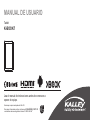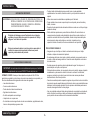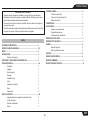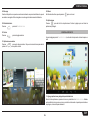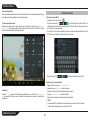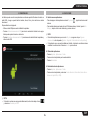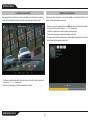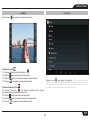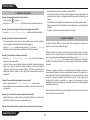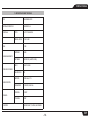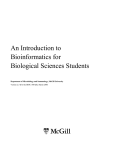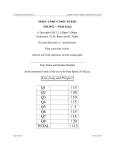Download Manual de Usuario Kalley K
Transcript
MANUAL DE USUARIO Tablet K-BOOK7 Lea el manual de instrucciones antes de comenzar a operar el equipo. Gracias por comprar este producto KALLEY. Para mayor información por favor visítenos en www.kalley.com.co o contáctenos de manera gratuita a la linea 01 8000 524 065 Instrucciones ? Proteja el cable de alimentación para que nadie lo pise ni quede aplastado, especialmente en los enchufes, tomas de corriente y en los puntos de conexión al aparato. ? Utilice solo accesorios suministrados o aprobados por el fabricante. ? Tenga cuidado al mover mesas o soportes junto con el aparato, para evitar caídas y daños, o lesiones. ? Desenchufe este aparato durante tormentas eléctricas o cuando no se utilice por largos periodos de tiempo. ? Solicite todas las reparaciones a personal técnico calificado. El servicio técnico es necesario cuando el aparato se haya dañado de alguna forma, cuando el cable o el enchufe de suministro eléctrico se haya dañado, cuando se haya derramado liquido sobre el aparato o hayan caído objetos en su interior, el aparato se haya expuesto a la lluvia o humedad, no funcione normalmente o se haya caído. INFORMACIÓN IMPORTANTE ADVERTENCIA: PARA REDUCIR EL PELIGRO DE DESCARGA ELECTRICA, NO RETIRE LA CUBIERTA. NO HAY PIEZAS EN EL INTERIOR QUE PUEDA REPARAR EL USUARIO. CONSULTE AL PERSONAL CALIFICADO DE SERVICIO TECNICO. El símbolo del relámpago con una flecha dentro de un triangulo equilátero sirve para alertar al usuario de la presencia de “voltaje peligroso” en el interior del producto. El signo de aclamación dentro de un triangulo sirve para alertar al usuario de la presencia de importantes instrucciones para la operación y mantenimiento del producto. PRECAUCIONES DE MANEJO ? Asegurese de que el voltaje en el toma de corriente sea el mismo que el voltaje indicado en la placa de marcación del producto. ? No sobrecargue las tomas de corriente o cables de extensión ya que puede causar un incendio o recibir una descarga eléctrica. No enchufe varios dispositivos en la misma toma de corriente. ? No debe exponer este aparato a gotas ni salpicaduras de agua.No coloque en el aparato objetos con liquido,como jarrones. ? Si detecta ruidos anormales, olor a quemado o humo en el producto, apague el aparato inmediatamente y desconecte el enchufe de la toma de corriente. A continuación, pongase en contacto con el centro de servicio técnico mas cercano para obtener asistencia técnica. No utilice el producto. ? Cuando se necesitan piezas de repuesto, asegúrese de que el técnico de servicio utilice las piezas de repuesto especificadas por el fabricante u otras cuyas características sean similares a las de las piezas originales. El uso de piezas no autorizadas puede causar incendios, descargas eléctricas u otros peligros. ? Una vez completado cualquier trabajo de mantenimiento o reparación de este producto, solicite al técnico de servicio que realice verificaciones de seguridad para determinar que el producto esta en condiciones de funcionamiento adecuadas. INSTRUCCIONES DE SEGURIDAD. IMPORTANTE: Lea este manual de usuario cuidadosamente para que se familiarice completamente con su nuevo PRODUCTO antes del primer uso. ESTIMADO CLIENTE: Gracias por haber adquirido este producto KALLEY. Para garantizar su seguridad y mucho tiempo de uso sin inconvenientes con su producto, por favor lea cuidadosamente las siguientes instrucciones de seguridad. ? Lea estas instrucciones. ? Conserve estas instrucciones. ? Preste atención a todas las advertencias. ? Siga todas las instrucciones. ? No utilice este aparato cerca del agua. ? Limpielo solo con un pano seco. ? No lo instale cerca de ninguna fuente de calor como radiadores, registradores de calor, hornos u otros aparatos que generen calor. ? www.kalley.com.co www.kalley.com.co -1- Instrucciones CONEXIÓN A REDES............................................................................................5 Conexión a redes Wi-Fi 5 Conexión a la red a través de 3G 5 Grabar desde el CD 5 CONEXIÓN USB ...................................................................................................6 APLICACIONES.....................................................................................................6 Instalar nuevas aplicaciones 6 Desinstalar aplicaciones 6 Administración de aplicaciones 6 REPRODUCCIÓN DE VIDEO................................................................................7 REPRODUCCIÓN DE MÚSICA.............................................................................7 CAMARA...............................................................................................................8 Modo de fotografía 8 Modo de grabación de video 8 AJUSTES...............................................................................................................8 PREGUNTAS FRECUENTES................................................................................9 SOBRE EL FIRMWARE.........................................................................................9 ESPECIFICACIONES TÉCNICAS ........................................................................10 SEGURIDAD PARA LOS NIÑOS Asegurese de que el aparato fue instalado en un lugar del que no pueda caerse facialmente por efectos de un golpe o sacudida accidental. Verifique que las mesas o soportes tienen el tamaño adecuado para el aparato. No permita que los niños se suban a los muebles sobre los cuales esta el aparato, ni que jueguen con estos. Todos los cables deben quedar adecuadamente canalizados para evitar que los niños los halen o los agarren. Verifique que ningún cable esté colgando. INDICE INFORMACIÓN IMPORTANTE.............................................................................1 INSTRUCCIONES DE SEGURIDAD.....................................................................1-2 INDICE...................................................................................................................2 INTRODUCCIÓN...................................................................................................3 Botones y Conexiones 3 FUNCIONES Y CARACTERÍSTICAS PRINCIPALES..........................................3 OPERACIÓN BÁSICA...........................................................................................3-4 Encendido 3 Apagado 3 Modo de espera 3 Recarga 4 Pantalla de Inicio 4 Volver 4 Aplicaciones recientes 4 Menu 4 Aplicaciones 4 PANTALLA DE INICIO...........................................................................................4-5 Agregar aplicaciones y widgets a la pantalla de inicio 4 Fondo de pantalla 5 Barra de notificaciones 5 Buscar 5 -2- ESP www.kalley.com.co Instrucciones INTRODUCCIÓN 1. FUNCIONES Y CARACTERÍSTICAS PRINCIPALES ? Conexión inalámbrica a través de Wi-Fi. Botones y conexiones ? Sistema operativo Android de Google. Alimentación / USB HDMI Camara posterior Audífonos ? Múltiples idiomas soportados. Tarjeta SD ? Múltiples aplicaciones soportadas (. Apk). Camara frontal ? Múltiples formatos de archivos de audio soportados. ? Video FHD (1080p) soportado. Encendido ? Visualizador de imágenes con función zoom y presentación. ? Lectura de libros electrónicos con función de marcadores. ? Fotografía y grabación de video. TF Card Volumen + ? Correo electrónico Volumen - ? Sensor multidireccional de fuerza G (G-Sensor) ? Grabador de von incorporado ? Altavoz y micrófono. ? Conexión USB de alta velocidad con PC. ? Compatible con tarjeta Micro-SD ? Mouse y teclado externo compatible. 2. OPERACIÓN BÁSICA 2.1. Encendido Pulse el botón Encendido durante unos 2 segundos y el dispositivo se iniciará y mostrará la pantalla de bloqueo. Deslice el bloqueo para desbloquear la Pantalla de Inicio. Tablet PC Modelo: K-BOOK7A Input: 5V 2A www.kalley.com.co Micrófono 2.2. Apagado Pulse el botón Encendido durante unos 2 segundo y seleccione Aceptar en el menú emergente Parlante 2.3. Modo de espera Cuando el dispositivo está funcionando, pulse el botón Encendido y sueltelo de inmediato para apagar la pantalla y pasar al modo de espera. Pulse el botón Encendido para despertar el dispositivo, y deslice el bloqueo para continuar. www.kalley.com.co -3- Instrucciones 2.4. Recarga Cuando el dispositivo no se puede encender normalmente o se pare automáticamente, puede necesitar ser recargada. Utilice el cargador correcto según las indicaciones del fabricante. 2.8. Menú En diferentes interfaces, puede presionar 2.9. Aplicaciones Presione para abrir la lista de aplicaciones. Deslice la página para ver todas las aplicaciones y widgets. 2.5. Pantalla de Inicio Presione para ir a la Pantalla de Inicio. 2.6. Volver Presione para ver el menú. 3. PANTALLA DE INICIO para ir a la página anterior. Hay varias páginas para la Pantalla de Inicio, deslice hacia la izquierda o la derecha para ver más. 2.7. Aplicaciones recientes Presione para ver las tareas recientes. Toque en el marco de tareas para abrirlo o pulsar el tiempo que va a quitar de la lista. 3.1. Agregar aplicaciones y widgets a la pantalla de inicio Abra la lista de aplicaciones, presione los iconos y arrastrelos a la Pantalla de Inicio. Estando en la pantalla de inicio, presione un icono y arrastrelo a la derecha o izquierda para ubicarlo en otra pagina, o hacia arriba para eliminarlo. -4- ESP www.kalley.com.co Instrucciones 3.2. Fondo de pantalla Pulse sostenidamente el área en blanco de la Pantalla de Inicio, seleccione diferentes formas de establecer fondos de pantalla en la ventana emergente. 4. CONEXIÓN A REDES 4.1 Conexión a redes Wi-Fi Presione el icono Configuración 3.3. Barra de notificaciones Deslice hacia abajo desde la parte superior de la Pantalla de Inicio para ver la Barra de Notificaciones, que puede mostrar los interruptores de conexión Wi-Fi, el brillo, etc Deslice hacia arriba para ir a la pantalla de inicio de nuevo. Deslice el icono de Wi-Fi a la derecha (ON) para activar el Wi-Fi, la tableta escanear y ofrecerá una lista de las redes Wi-Fi disponibles. Presione el nombre de la red Wi-Fi para conectarse a ella. Si la red Wi-Fi no tiene una contraseña, la tableta se conectará automáticamente. Si la red Wi-Fi tiene una contraseña, introdúzcala y pulse Conectar. Deslice el icono Wi-Fi 4.2. Acceso a la red a través de 3G Apague el Wi-Fi y acceda a Más - Redes móviles ? Asegúrese de que Habilitar datos esta chequeado. ? Conecte el modem 3G (necesita prepararse por el usuario). ? Presione Operadores de red, y busque las redes. ? Puede seleccionar las redes móviles de forma automática. 4 NOTA § La disponibilidad y velocidad de la red dependen de servicios de red del usuario. Pueden aplicar cargos para el uso de redes 2G y 3G. ? 3.4. Buscar Presione para buscar información en el ámbito local o en Internet. La Búsqueda por voz es compatible. Presione en el resultado de búsqueda para acceder a la aplicación relacionada. www.kalley.com.co www.kalley.com.co a la izquierda para desactivar el Wi-Fi. -5- Instrucciones 5. CONEXIÓN USB 6. APLICACIONES La tablet se puede conectar a computadores con sistema operativo Windows a través de un cable USB, y luego se puede transferir música, videos, fotos y otros archivos en ambas direcciones. El procedimiento es el siguiente: ? Utilice un cable USB para conectar el tablet al computador. ? Presione Activar almacenamiento USB para leer el contenido de la tablet en el equipo. Ahora puede copiar archivos de un lado a otro. ? Presione Desactivar almacenamiento USB para desconectar de la tablet del computador y retire el cable USB. 6.1. Instalar nuevas aplicaciones. Para descargar e instalar aplicaciones desde Playstore , siga las instrucciones del sistema. ? Para instalar aplicaciones desde archivos APK almacenados en la tablet, ejecute File Manager, ubique el archivo de instalación y presione sobre el. ? 4 NOTA § Para instalar aplicaciones que no son de Playstore, asegurese de que Orígenes desconocidos esta chequeado (Ajustes - Seguridad - Administración de dispositivos). § Si la aplicación ya se encuentra instalada en la tablet, el sistema le consultara si desea actualizar la versión anterior. Seleccione Instalar para continuar. 6.2. Desinstalar aplicaciones ? Presione Ajustes - Aplicaciones - Todas. ? Presione sobre la aplicación que desea desinstalar. ? Presione Desinstalar. 6.3. Administración de aplicaciones Presione Ajustes - Aplicaciones - Todas. ? Presione sobre la aplicación y seleccione Forzar detención, Desinstalar, Borrar datos o Mover a la tarjeta SD (o USB). ? 4 NOTA § Si la anterior ventana no emerge automáticamente, deslice hacia abajo el icono y seleccione Conexión por USB. -6- ESP www.kalley.com.co Instrucciones 7. REPRODUCCIÓN DE VIDEO 8. REPRODUCCIÓN DE MÚSICA Usted puede utilizar el reproductor de vídeo pre-instalado en la tablet para ver películas y vídeos, o instalar otras aplicaciones de vídeo para enriquecer la reproducción de vídeo. Usted puede utilizar reproductor de música pre-instalado en la tablet para disfrutar de la música, o instalar otras aplicaciones de audio. Presione en el icono del reproductor de música para entrar en la interfaz de reproductor de música, o abra los archivos desde el File Manager directamente. ? La tablet es compatible con muchos formatos de archivos de audio. ? Deslice la barra de progreso ir rápido hacia adelante o hacia atrás. ? Si no hay audio en la lista de reproducción, el sistema carga automáticamente los archivos de audio desde el almacenamiento de la tablet. ? Presione el icono del reproductor de vídeo para entrar en la interfaz, o abrar los archivos de vídeo desde File Manager directamente. ? Deslice la barra de progreso ir rápido hacia adelante o hacia atrás. ? www.kalley.com.co www.kalley.com.co -7- Instrucciones 9. CAMARA Presione el icono 10. AJUSTES para ingresar en el aplicativo de la camara. 9.1. Modo de Fotografía 9.1.1. Presione el Circulo Azul para tomar fotografías. 9.1.2. Presione para acceder a las opciones de fotografía. 9.1.3. Seleccione la imagen en miniatura para visualizar las imágenes tomadas. 9.1.4. Presione para cambiar a modo de grabación de video. Presione el icono para ingresar a la pagina de Ajustes, incluyendo Conexiones Inalámbricas y Redes, Sonido, Pantalla, Almacenamiento, Batería, Aplicaciones, Acceso a tu ubicación, Seguridad, Idioma y entrada de texto, Copia de seguridad, Cuentas, Fecha y Hora, Accesibilidad, Opciones de desarrollo, Información de la tablet, etc. 9.2. Modo de Grabación de Video 9.2.1. Presione el Circulo Rojo para comenzar la grabación de video. Presione nuevamente para detener la grabación y guardar el video. 9.2.2. Presione para acceder a las opciones de fotografía. 9.2.3. Seleccione la imagen en miniatura para visualizar los videos grabados. 9.2.4. Presione para cambiar a modo de grabación de video. -8- ESP www.kalley.com.co Instrucciones ? Reinicie la tablet con el botón de encendido o haciendo RESET. 11. PREGUNTAS FRECUENTES ? Si ha reiniciado el tablet y todavía hay ventanas emergentes de error, puede comprobar las aplicaciones activas para ver si hay alguna aplicación desconocida, desinstalarlas si las hubiere. ? Puede haber virus en el dispositivo, instale aplicaciones de seguridad y proteja su tablet. ? Siga paso a paso el Instructivo de Restauración suministrado para volver a la configuración de fabrica. ? Póngase en contacto con el vendedor para obtener más ayuda. Pregunta: ¿Como puedo ajustar el idioma de la tablet? ? Presione el icono y acceda a Ajustes. ? Seleccione Idioma y de entrada de texto, la primera opción es la configuración de idioma. Pregunta: ¿Cómo puedo configurar el tiempo de auto apagado de la pantalla? ? Acceda a Ajustes - Pantalla - Suspender después de, y establecezca el tiempo deseado. 12. SOBRE EL FIRMWARE Pregunta: ¿Cómo puedo cambiar fondo de pantalla? ? Pulse sostenidamente el área en blanco de la pantalla de inicio, seleccione diferentes El Firmware (Paquete ROM) que figura la tablet ofrece el programa de control para el dispositivo, y es ofrecido por el fabricante original. formas de establecer fondos de pantalla en la ventana emergente. y seleccione Set picture as, a continuación, puede recortar la imagen y establecerla como fondo de pantalla. ? Ingrese a File Manager y escoja una imagen, presione Restaurar el firmware en la tablet es la solución final a los problemas graves en el sistema. Después de volver a cargar el firmware, se borraran todos los datos del usuario. Por avería común, los usuarios pueden simplemente reiniciar la tablet o ejecutar Restablecer datos de fabrica (Ajustes - Datos personales). Si el sistema se bloquea continuamente, aun luego de restablecer las condiciones de fabrica, se pueden recargar el firmware bajo la orientación profesional. Pregunta: ¿Cómo configurar el bloqueo de pantalla? ? Acceda a Ajustes - Seguridad - Bloqueo de pantalla, hay varios modos distintos de configurar el bloqueo de pantalla. ? Consejos: Por favor, recuerde su patrón de bloqueo de pantalla o Contraseña después de fijarla, si se le olvida la contraseña, tendrá que restaurar el sistema de la tablet a configuración de fabrica (volver a cargar el firmware / ROM Pack), perderá todas sus aplicaciones o datos en la tablet. Por favor, haga copia de seguridad de sus datos con regularidad. El firmware precargado en la tablet es una versión estable para el dispositivo, por favor, no vuelva a cargar el firmware a menos que sea absolutamente necesario. No sugerimos a los usuarios cargar el firmware sin asistencia profesional, y no seremos responsables por daños en la tablet causado por la operación incorrecta de los usuarios. Un paso a paso para la restauración de la tablet es suministrado y se asegura su funcionamiento si se sigue cuidadosamente. Si no esta seguro de como hacer dicha restauración, por favor absténgase de realizarla y solicite ayuda. Pregunta: No puedo instalar algunas aplicaciones, por qué? ? Por favor, asegúrese de que Seguridad - Orígenes desconocidos está chequeado. ? Algunas aplicaciones no son compatibles con el dispositivo, seleccione la versión correcta de la aplicación. Para más información sobre firmware, por favor póngase en contacto con la linea de servicio al cliente o un centro de servicio autorizado, Pregunta: ¿Por qué desaparecen algunas aplicaciones de la tablet? ? Algunas aplicaciones se pueden instalar en la tarjeta Micro-SD externa, si usted retira la tarjeta Micro-SD de la tablet, usted no verá estas aplicaciones. Pregunta : Hay muchas ventanas emergentes de error del sistema, ¿qué puedo hacer? www.kalley.com.co www.kalley.com.co -9- Instrucciones 13. ESPECIFICACIONES TÉCNICAS CPU ALWINNER A31S SISTEMA OPERATIVO ANDROID 4.4 PANTALLA TIPO LCD 7 PULGADAS RESOLUCIÓN 1024 X 600 1GB RAM INTERNO 8GB EXTERNO MICRO SD (HASTA 32GB) WI-FI 802.11 B/G/N BLUETOOTH SI BATERÍA 2500 mAh, 3.7V CARGADOR 100-200V, 50-60 Hz FRONTAL 0.3MP TRASERA 2MP ALMACENAMIENTO COMUNICACIONES ALIMENTACIÓN CAMARA PUERTOS MICRO USB, TF, HDMI, AUDIFONOS -10- ESP www.kalley.com.co